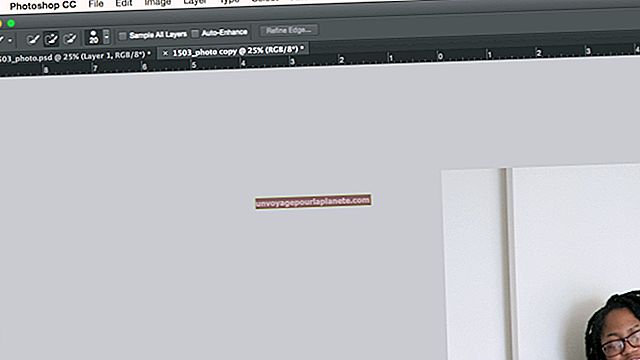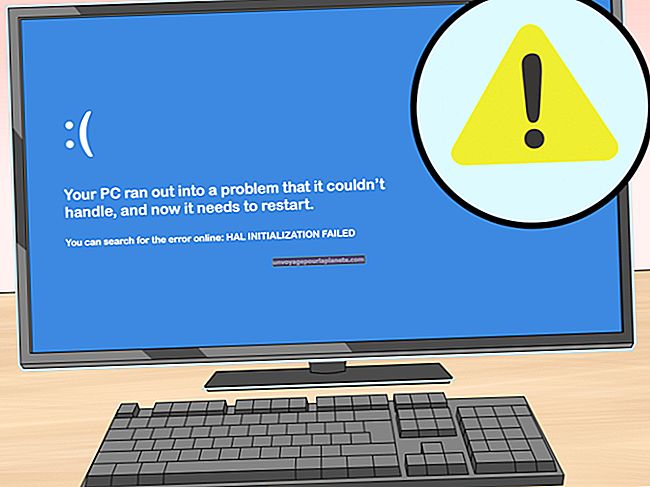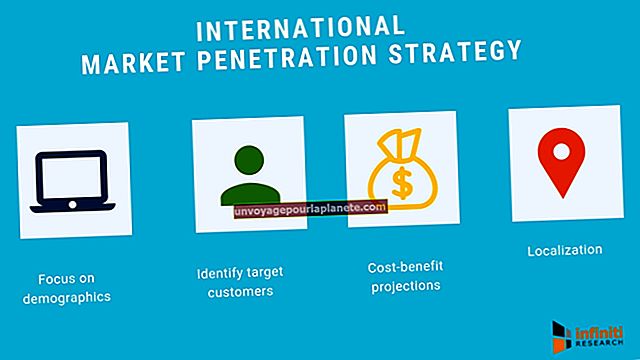No puc aconseguir que el meu ordinador se sincronitzi manualment amb el meu iPad
Tot i que normalment podeu sincronitzar l’iPad amb l’iTunes sense cap incident, pot haver-hi ocasions en què no pugueu sincronitzar manualment l’iPad amb l’iTunes a l’ordinador. Si això passa, primer descarregueu i instal·leu la versió més recent d'iTunes (vegeu Recursos). Si una nova instal·lació d'iTunes no corregeix el problema de sincronització, passeu per algunes tasques de resolució de problemes per aïllar i resoldre el problema.
Configuració d'iTunes
Si no podeu sincronitzar manualment el vostre iPad amb iTunes, fins i tot després de descarregar i instal·lar la versió més recent d'iTunes, consulteu la configuració a la secció Resum d'iTunes. Marqueu l'opció "Gestiona manualment música i vídeos" per activar l'arrossegament i la solució per a la sincronització manual i comproveu la configuració de cadascuna de les pestanyes multimèdia per assegurar-vos que l'opció Sincronització estigui activada per a cada tipus de contingut. Per exemple, comproveu la pestanya Música per assegurar-vos que l'opció Sincronitza música estigui activada i, a continuació, arrossegueu i deixeu anar un fitxer multimèdia des d'iTunes al dispositiu per intentar una sincronització manual.
Torneu a autoritzar l'ordinador
Si el botó iTunes Sync està inactiu o no està disponible quan l'iPad està connectat a l'ordinador, o simplement l'iPad no se sincronitzarà amb iTunes (manualment o d'una altra manera), és possible que hagueu de tornar a autoritzar l'ordinador. El lloc web OS X Daily assenyala que aquest problema és molt comú entre els usuaris d’iPad i iPhone.
Per tornar a autoritzar l’ordinador, primer desautoritzeu l’equip a iTunes. Connecteu l'iPad a l'ordinador i inicieu l'iTunes. Feu clic a l'opció "Emmagatzema" a la barra d'eines superior d'iTunes, seleccioneu "Desautoritzar aquest ordinador", torneu a fer clic a l'opció "Emmagatzema", feu clic a "Autoritza aquest equip" i, a continuació, introduïu el vostre ID i contrasenya d'Apple. Tingueu en compte que cada instal·lació d'iTunes té un límit de cinc dispositius, així que assegureu-vos que el dispositiu actual no superi aquest límit. Si és així, simplement desautoritzeu un dels vostres altres dispositius registrats.
Reinicieu
De vegades, el problema de sincronització és causat per controladors o aplicacions en conflicte. Per exemple, OS X Daily assenyala que s'ha conegut que els serveis d'assistència d'iTunesHelper i AppleMobileDevice funcionen malament i causen problemes de sincronització. Realitzeu un reinici forçat a l'iPad: manteniu premudes les tecles d'engegada i d'inici alhora. La tauleta s'apaga i es torna a engegar. Torneu a provar de sincronitzar manualment el dispositiu amb iTunes.
Connexió de sincronització alternativa
Si la sincronització manual falla mitjançant la Wi-Fi, proveu de sincronitzar-la de nou mentre l’iPad es connecta a l’ordinador amb el cable USB. La sincronització de Wi-Fi pot fallar en connexions esporàdiques o problemàtiques. La sincronització USB és molt més fiable i pot resoldre el problema.
Port USB alternatiu
Si la sincronització manual falla mentre s’utilitza el cable de dades USB, canvieu a un altre port USB de l’ordinador. Els ports USB poden (i poden) fallar de tant en tant. Connecteu el cable USB de l'iPad a un altre port de l'ordinador, inicieu iTunes i, a continuació, intenteu sincronitzar manualment el dispositiu una vegada més.
Últim recurs
Si res sembla solucionar els problemes de sincronització manual, l'últim recurs és restaurar l'iPad a la configuració predeterminada de fàbrica. Quan realitzeu aquest restabliment mestre, totes les vostres aplicacions i dades afegides se suprimiran del dispositiu i, a continuació, heu de configurar l'iPad tal com ho vau fer quan vau obtenir el dispositiu per primera vegada. Assegureu-vos de fer una còpia de seguretat de les dades de l'iPad que vulgueu conservar a l'ordinador o a un dispositiu d'emmagatzematge extern abans de realitzar aquest restabliment.